屏幕录制可以定义为一个过程,您可以通过该过程捕获或记录您在PC 或移动屏幕上进行的任何活动,而无需水印。在笔记本电脑、PC 和手机的世界中,作为专业人士,您需要制作课程和教程、制作与产品相关的视频、进行演示并做出明智的决定并与他人分享。
这需要了解最好的屏幕捕获软件才能公正地处理您的工作。对于屏幕录制,不必有在线连接。有适用于Windows 10 的不需要Wifi 连接的离线和免费屏幕录制软件和需要稳定互联网的在线屏幕录制软件。
在本文中,我们列出了适用于Windows 10 PC 的最佳免费屏幕录像机。
在我们深入研究各种免费的PC 屏幕录像机之前,我们必须了解在选择最佳屏幕录像软件或工具时需要考虑哪些因素?只是为了快速参考,应该考虑以下因素:
- 便于使用,
- 编辑功能,
- 捕获选项,
- 许可费的成本(如果适用),
- 屏幕捕获工具的硬件和软件要求,
- 更新/支持政策和
- 对提供软件的公司进行全面审查。
牢记上述因素,我们试图在下面列出一些最好和最容易使用的Windows 屏幕录制软件作为现成的推算器。
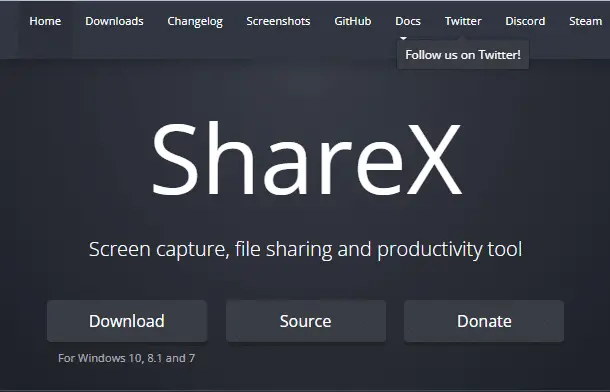
ShareX是一个开源的、无广告的、高度先进的屏幕录制工具,它为各种开发人员和编辑器提供了许多自定义功能,如下所述:
- 它支持全屏录制。
- 热键功能有助于更快、更快、更轻松地在网上冲浪。
- 它还可以直接在Youtube 和网络上的其他论坛上上传录音。
- 它借助屏幕颜色选择器、图像编辑器、二维码生成器等工具启用水印和颜色效果。
- 其内置的照片编辑器使您能够自定义静态照片。
- 它还可以保存GIF 等文件。
- 它还可以使用OCR 捕获文本。
- 它支持Linux 和Windows操作系统。
内容
2. 卡姆塔西亚
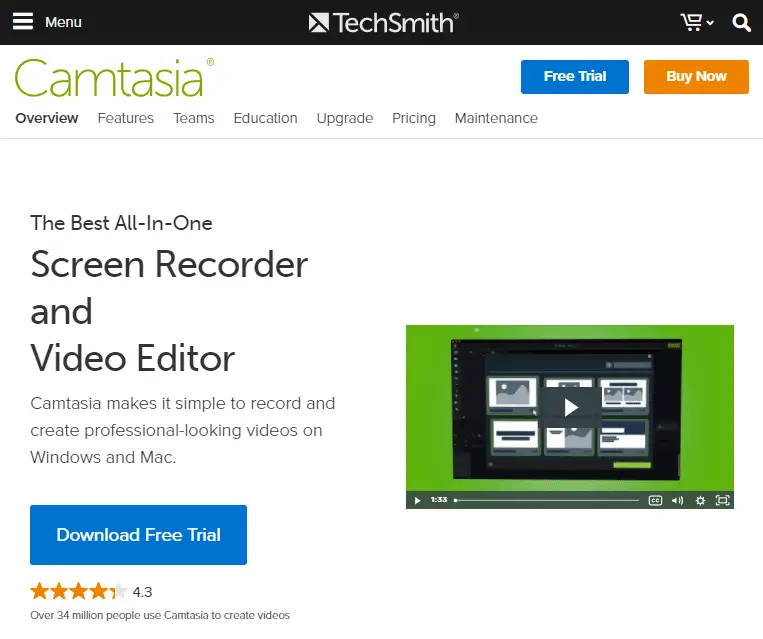
的Camtasia是一款不错的录屏工具,可以一个接一个的录制音频和视频。它被认为是最好的屏幕录制工具之一,原因如下:
- 它可以使用网络摄像头进行屏幕捕获。
- 它还支持直接从网络下载视频、音乐、照片和PowerPoint 幻灯片。
- 它支持Windows、iOS 和Mac操作系统。
- 它可以从桌面或其他设备录制音频和视频。
- 它可以添加字幕并从他人的帮助下制作具有专业外观的视频。
- 它还有助于在PC 上逐帧独立编辑每个音频、视频和光标轨道。
- 这个内置的视频编辑工具允许您创建测验和其他相关活动并将它们添加到您的视频中。
- 它甚至提供了庞大的音乐和音频库。
3.TinyTake
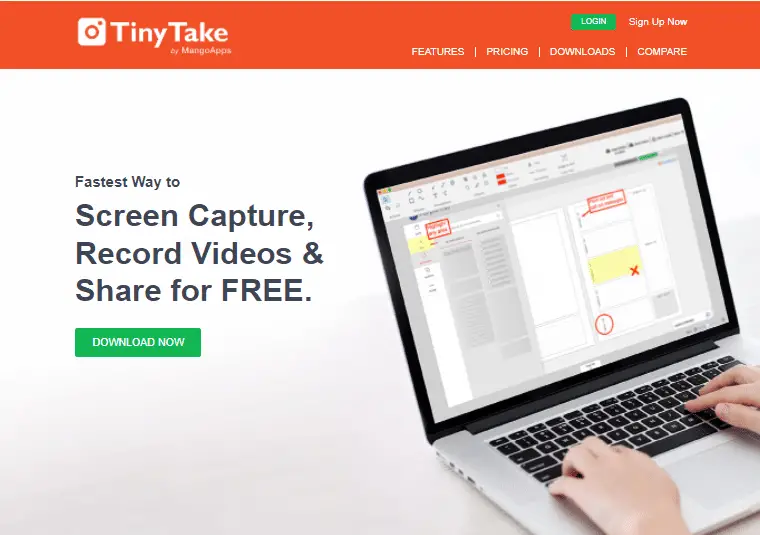
芒果应用的TinyTake 屏幕录制软件是一款复杂的软件,可以快速捕捉图像和视频,并在一分钟内与他人分享。由于以下原因,它被列入最佳Windows 屏幕录制软件列表:
- 它允许您选择、创建和分配自定义快捷键。
- 该软件支持Windows 和Mac操作系统。
- 它可以捕获整个屏幕或屏幕的任何指定区域的图像。
- 它使您能够在屏幕上录制超过120 分钟的流式视频。
- 它可以添加字幕并获得他人的帮助。
- 它使您可以放大或缩小任何视频。
- 它支持在云上存储,并拥有一个基于云的在线图库。
- 它还提供网络上存储文件的批量共享。
- 它可以部分模糊屏幕截图以隐藏屏幕截图中的任何敏感数据。
- 它与智能手机等各种设备兼容。
- 它可以使用彩色笔和图像突出显示图像。
- 该软件可以使用文本框、箭头或图片标题进行编辑。
4.OBS工作室
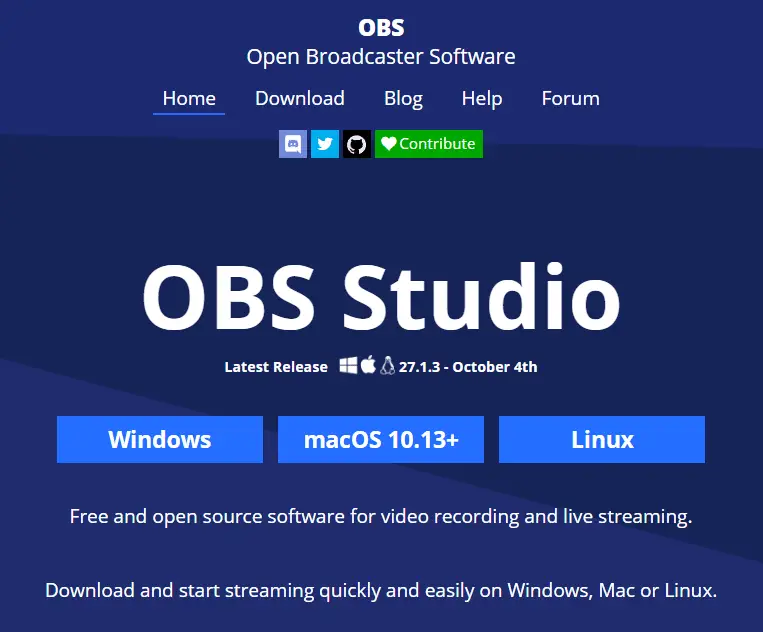
OBS工作室开源、强大的Windows 屏幕录制软件被评为Windows 最佳屏幕录制软件之一,因为它具有以下属性:
- 它支持高清流媒体和视频录制,并且可以每秒60 帧的帧速率捕获高清视频。
- 它不限制正在录制或流式传输的视频的长度。
- 它没有广告。
- 它启用了部分屏幕或整个屏幕捕获的选项。
- 它可以灵活地从您的图形卡直接录制。
- 它支持在YouTube、Gaming 和Twitch 上进行直播。
- 您可以自定义录制并设置多个场景。
- 其带有前置源过滤器的内置音频混音器有助于制作流畅和柔和的视频。
- 它不会将覆盖文档的任何识别图像、形状或文本添加为水印。
- Windows 和Mac 以及Linux 操作系统都支持OBS Studio。
- 它可以将素材转换为FLV 格式。
- 它可以轻松地在图像和文本之间切换。
- Windows 捕获、浏览器窗口、网络摄像头、捕获卡等使用自定义转换。
5. Movavi 屏幕录像机
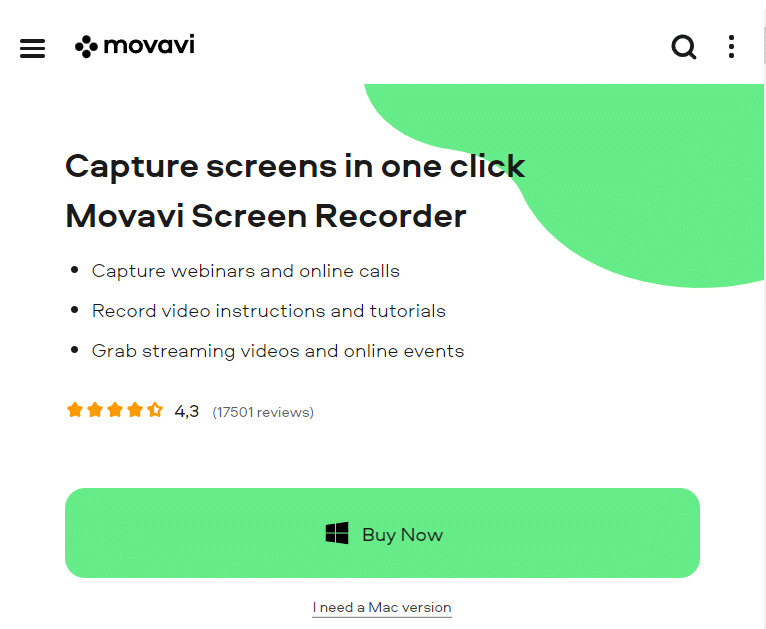
Movavi屏幕录像机是一款轻量级的屏幕录制软件,被认为是最好的屏幕捕捉软件之一,因为它具有以下功能/特征:
- 它可以使用网络摄像头进行屏幕捕获。
- 它是一款轻量级、易于使用的工具,可以截取屏幕截图、剪切和拼接不同的视频片段。
- 您还可以使用插入式麦克风单独录制任何语音或声音。
- 它可以在缺席的情况下录制视频。
- 它还支持一系列设置,例如在截屏时以每秒60 帧的速度进行音量和帧速率。
- 它还可以让您自由安排录制。
- Movavi 允许您的计算机自动关闭或休眠。
- 它使您可以将网络摄像头/屏幕截图保存为高清视频和GIF。这些高清视频和GIF 可以保存为AVI、MP4、MOV 和MKV 格式。
- 它可以将这些GIF 和视频上传到Google Drive 或YouTube 或与亲友分享。
- 它同时支持Windows 和Mac OS。
- 对于在一台计算机上使用,它收取59.95 美元的象征性终身许可费。虽然在试用期间它只允许5 分钟的录制时间。
6.截屏
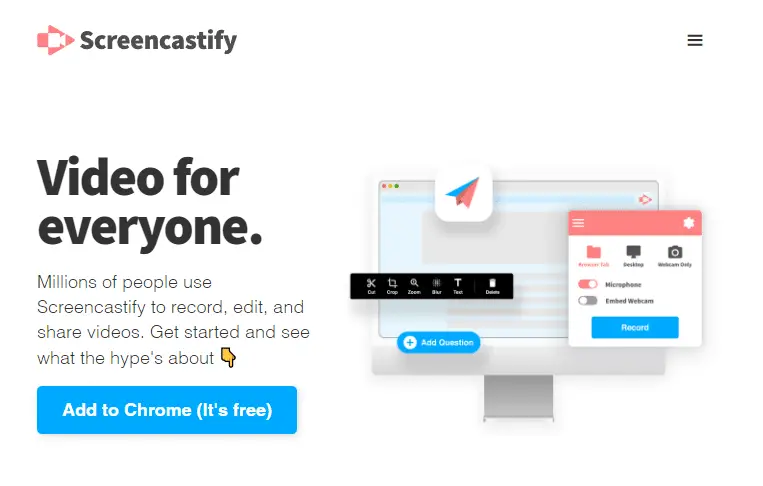
Screencastify虽然是chrome 扩展,但也可以用作Windows 10 的屏幕录制软件。由于以下属性,它是PC 上最好的屏幕录制软件之一:
- 它可以离线录制视频。
- 它会自动将视频文件上传到Google Drive 或下载并保存在您的计算机上。
- 工具箱有简单的编辑工具。
- Screencastify 还可以启用光标设置。
- 它支持MP3 和MP4 格式,使您能够将视频发送给他人。
- 您还可以单独执行视频或桌面录制,并使用附加的插入式麦克风录制任何语音或声音。
- 它允许最多5 分钟的免费视频录制,但对于无限制的无限制录制,您需要每年支付49 美元的名义金额。
- 它具有鼠标聚光灯单击突出显示功能,以引起用户的注意。
7.闪回
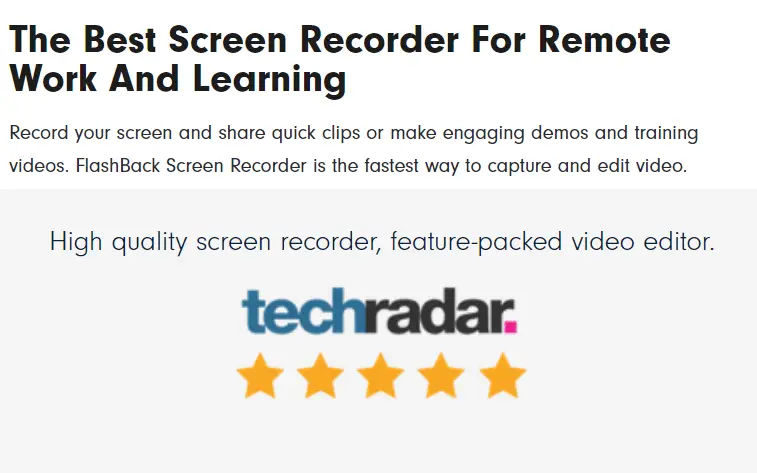
适用于Windows 的FlashBack屏幕录制软件非常适合录制游戏,并且由于以下属性而被认为是PC 上最好的免费屏幕录制器之一:
- 它可以使用网络摄像头轻松捕捉任何屏幕画面。
- 它允许对您的视频使用独特但自定义的水印。
- 它提供了多种选项,例如缩放和平移,可以扫描整个屏幕、特定窗口或任何特定定义的区域。
- 它具有精心设计、易于使用的界面。
- 它还具有内置的标题、图像、箭头和亮点。
- 它会自动隐藏在PC 屏幕上工作时输入的密码。
- 它使您能够更改PC 屏幕的墙纸。此外,它有助于隐藏令人困惑和草率的桌面图标。
- 它突出显示鼠标。
- 录音机可以在线工作。
- 它使您能够以MP4、GIF、WMV、QuickTime、AVI 和Flash 格式导出文件。
- 它只允许从网络下载FBR 格式的文件。
- 它支持Youtube 和Windows。
- 它可以从多个监视器进行录制。
- 虽然有些工具是只付费的,但它有30 天的免费试用期,之后您需要每台PC 49 美元或在两台计算机上使用74 美元。
8. 截屏-O-Matic
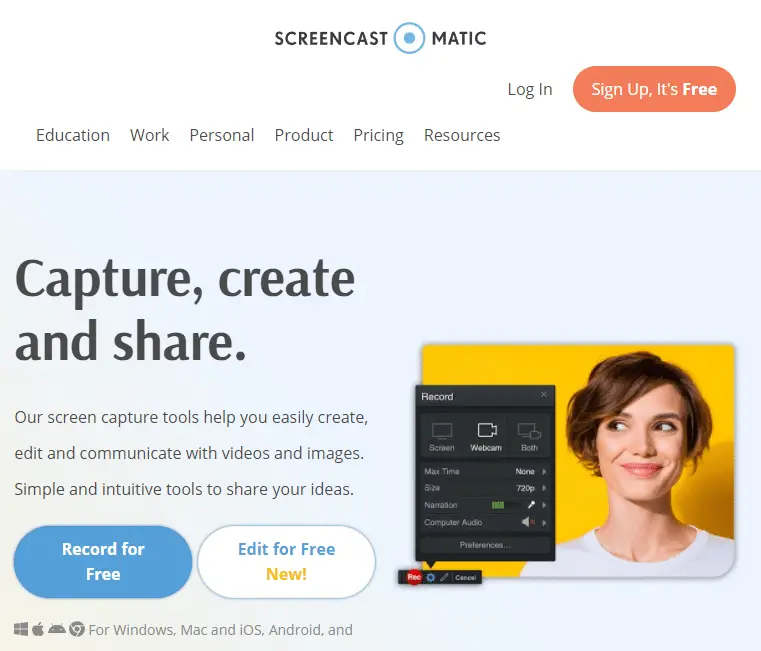
截屏-O-Matic的易于使用的免费屏幕录制软件被认为是适用于Windows 10 的最佳屏幕录制软件列表,原因如下:
- 它可以使用网络摄像头捕获屏幕的任何区域。
- 它支持从其他设备下载视频、图像和音频。
- 它使用户可以自由地录制尽可能多的音频或视频剪辑。
- 它使您能够修剪、绘制或添加字幕。
- 它还使您能够放大或缩小视频。
- 除了Windows,它还支持Mac、Google Chrome 和iOS 操作系统。
- 他们编辑计算机音频并将编辑后的文件与各自的视频同步。
- Screencast-O-Matic 可以将视频从PC 直接共享到Youtube。
- 它允许快速分享教程。
9.冰淇淋屏幕录像机
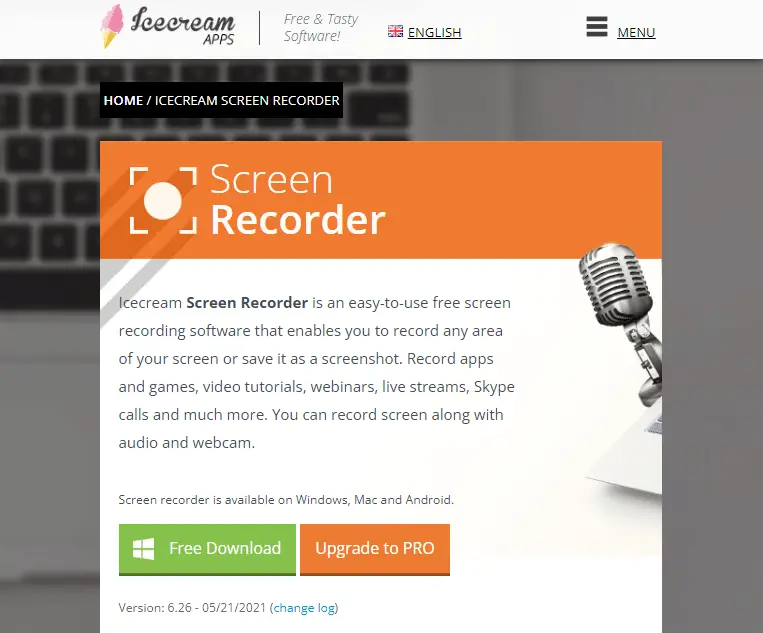
Windows 的Icecream Screen Recorder软件被认为是Windows 10 的免费屏幕录制软件之一,因为下面详述了许多自定义功能:
- 是一款快速录音软件。
- 它是一个易于使用、开源、高度先进、无广告的软件。
- 它可以实现全屏3D 游戏录制。
- 它可以捕获音频剪辑。
- 这允许使用网络摄像头捕获屏幕画面。
- 它与YouTube、Google Drive 和Dropbox 兼容。
- 它使您可以将屏幕截图或录音复制到剪贴板。
- 它支持视频编辑,您可以剪切或删除视频的任何部分。
- 它还使您能够减慢或加快屏幕录制的速度。
- 它使您能够以不同的格式导出文件。
- 它使您能够隐藏桌面图标、光标甚至禁用屏幕保护程序。
- 它可以灵活地添加您选择的任何水印。
- 它可以使用热键并为不同的屏幕录制设置计时器。
- 它可以添加鼠标点击动画。
10. 首次亮相视频捕捉
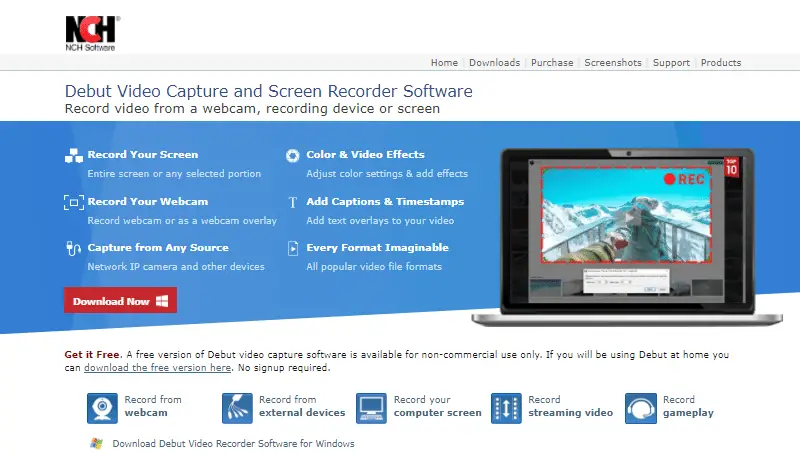
首次亮相视频拍摄 Software for Windows 是PC 上最好的免费屏幕录像机之一,因为它具有以下详细信息:
- 它可以使用网络摄像头捕获任何屏幕,同时允许从其他外部设备进行录制。
- 它不固定视频的任何长度或时间限制。
- 它使您能够捕获整个屏幕。
- 它使您能够安排您的录音。
- 它也可以用作安全摄像机。
- 它不会在您的录音上放置任何水印。
- 它使您能够添加字幕并应用过滤器。
- 它使您能够以PNG 或JPG 格式捕获屏幕截图。
- 它还使您能够预览添加的效果。
- 它没有编辑工具。
- 它使您能够以多种格式保存您的录音,如MP4、MOV、WMV、AVI 等。
- 它使您能够显示或隐藏光标或将光标用作指针。
- 它可以使用外部麦克风进行音频录制。
- 它启用画中画格式。
11. Apowersoft 免费在线录屏
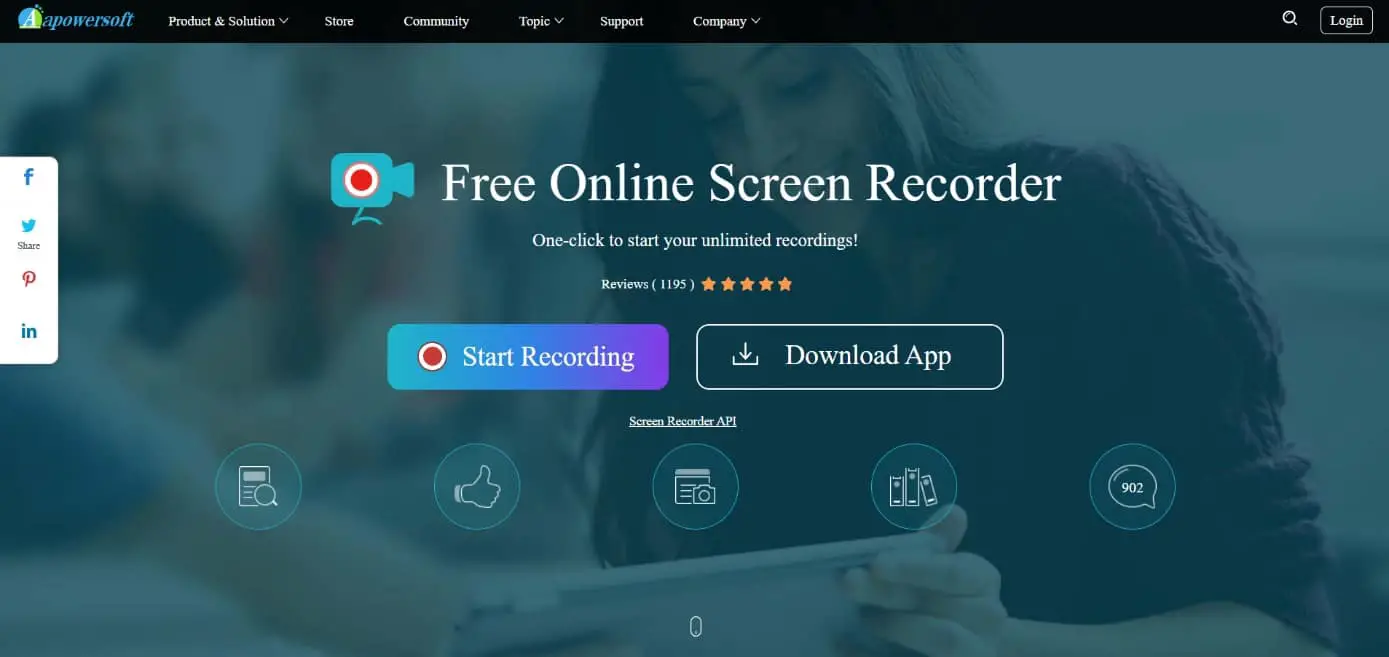
如果您想录制演示、软件演示或教程,请考虑使用Apowersoft 免费在线屏幕录像机。它也是适用于Windows 10 的最佳免费屏幕录制软件之一,因为:
- 您可以从您的桌面或相机捕获视频,并从您的PC 和麦克风录制音频,或者两者都没有。
- 您可以选择录制整个屏幕、手动选择区域或选择其中一种预设分辨率。
- 它还具有可以为速度和便利性定制的键盘快捷键。
- 您可以选择记录指针或不记录指针。
- 它使您能够在以您选择的格式导出视频之前对视频进行微小的更改。
- 您还可以在录制过程中添加评论。
- 从多种输出格式中进行选择,例如MP4、WMV、AVI、MOV 等。
- 您可以将录音保存为视频或GIF,直接上传到YouTube 或Vimeo,或通过电子邮件将其发送到Google Drive 或Dropbox。
12。 Filmora Scrn
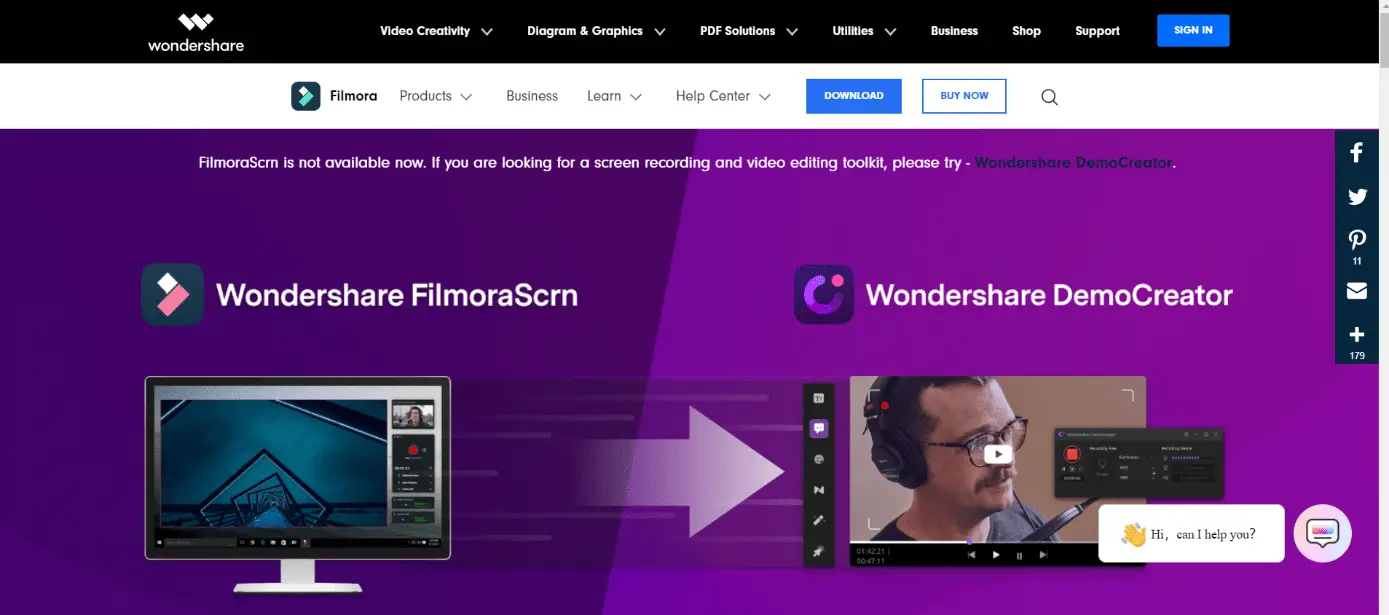
Filmora Scrn是游戏玩家中流行且可靠的最佳PC 屏幕录像机。
- 它允许您同时录制游戏、相机、电脑屏幕和音频,没有时间限制。
- 它使您能够拍摄快速移动的情况。它可以以每秒15 到120 帧的速度进行录制。
- 您还可以使用该应用程序添加文字注释,以增强观众的观看体验。
- 为了使您的光标脱颖而出,您可以更改其大小、颜色和形式。
- 它能够以高清甚至4K 录制。
- 由于屏幕录制软件包含一系列编辑选项来帮助您微调录制内容,因此您不需要单独的视频编辑应用程序。
- 它接受50 多种不同格式的文件,并允许您根据您的要求以各种格式导出录音。
- 它可以免费下载或以29.99 美元购买。
- 它与Windows 和Mac兼容。
- 它还允许您同时从两个设备录制屏幕。
13. 班迪康
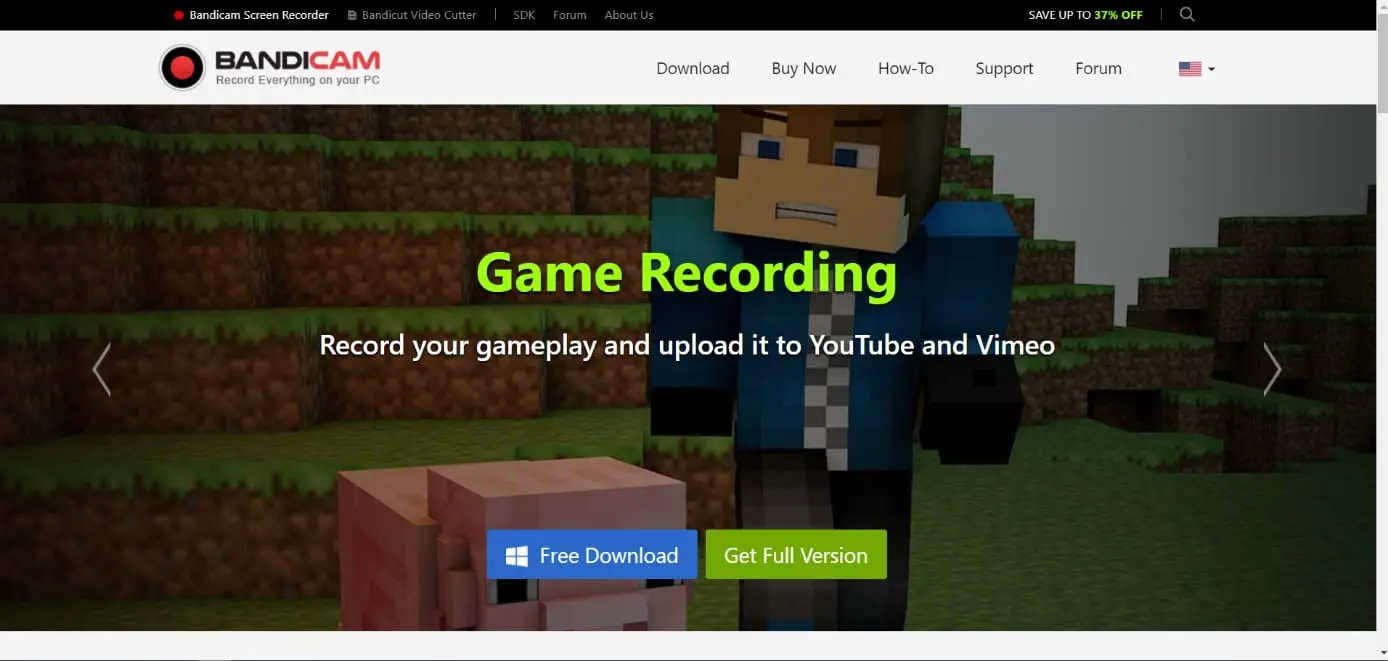
Bandicam是一款适用于Windows 10 的复杂的免费屏幕录制软件,可以录制屏幕和游戏。
- 尽管使用了高压缩比,它仍能保持视频质量。
- 可以以每秒120 帧的速度捕获4K 超高清视频。
- 视频可以通过IPTV、HDTV、APPLE TV、手机、PlayStation 和Xbox 录制。
- 用户可以以JPEG、PNG 或BMP 格式截取屏幕截图。
- 它可以捕获从整个计算机屏幕到Excel 电子表格、Web 浏览器、Powerpoint 演示文稿等的所有内容。
- 由于免费版本中的视频包含水印,因此您需要订阅高级帐户才能充分利用它。它可以免费下载或以39.99 美元的价格购买。
14. 屏幕流
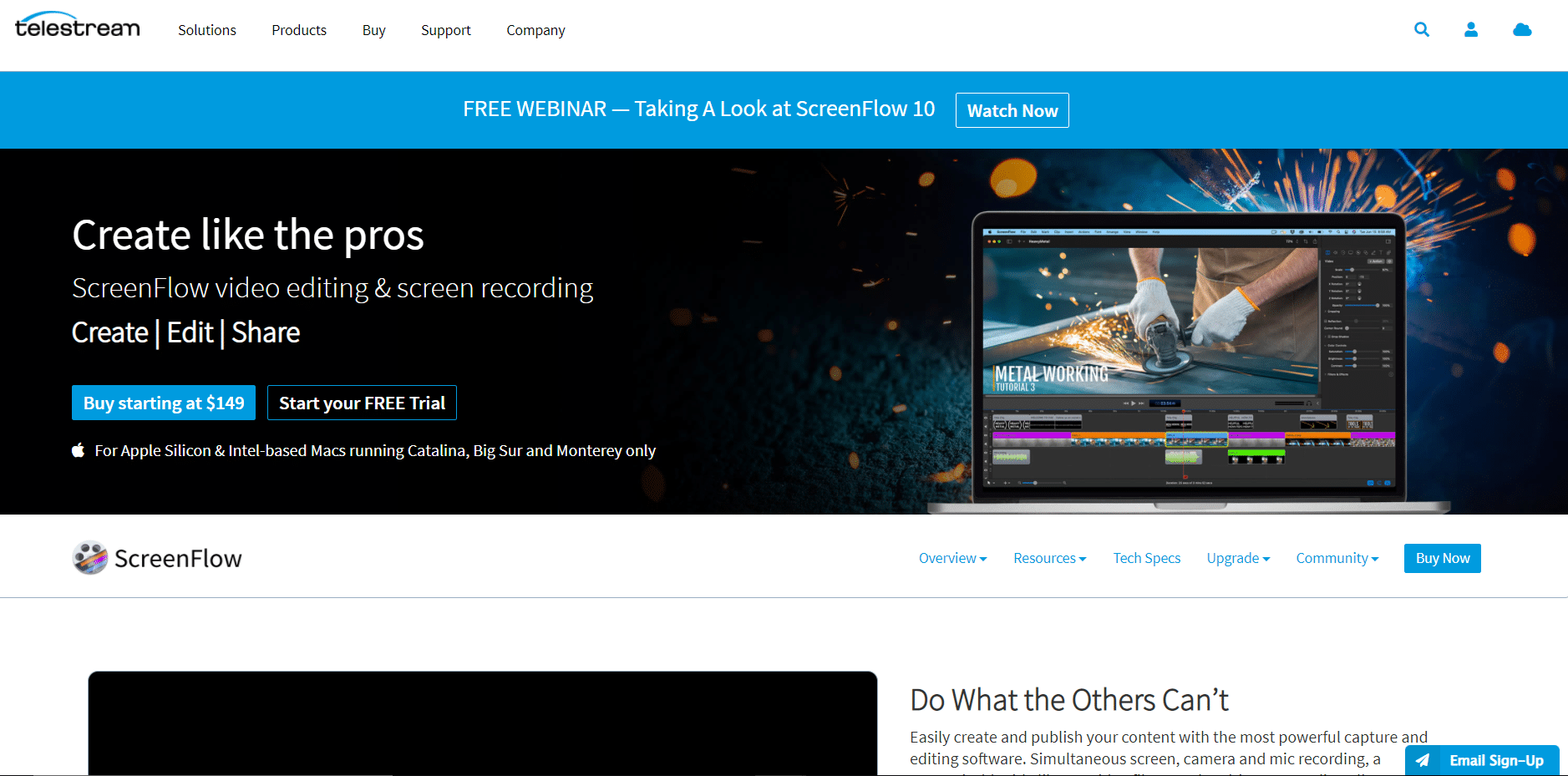
如果您正在寻找具有音频功能的Mac 屏幕录像机,您一定会喜欢ScreenFlow。它是Mac PC 上最好的免费屏幕录像机之一。
- 除其他外,它还可以以Retina 分辨率录制您的Mac,组织视频组件和设置,并将背景音频添加到录制的电影中。
- 对于录制的片段,样式功能存储特定元素的视觉/音频设置,如投影和颜色过滤器。
- 另一方面,其模板功能允许用户提前计划并组织、插入和定义注释组,例如文本占位符和结尾段。
- Super Pack 版的订阅者还可以访问超过500,000 张独特的图片和音频片段,他们可能会在所有电影中使用这些图片和音频片段。购买价格为129 美元。
- 它适用于Mac 和iOS。
- 它使您能够创建高分辨率视网膜电影。
15. 王牌思想家
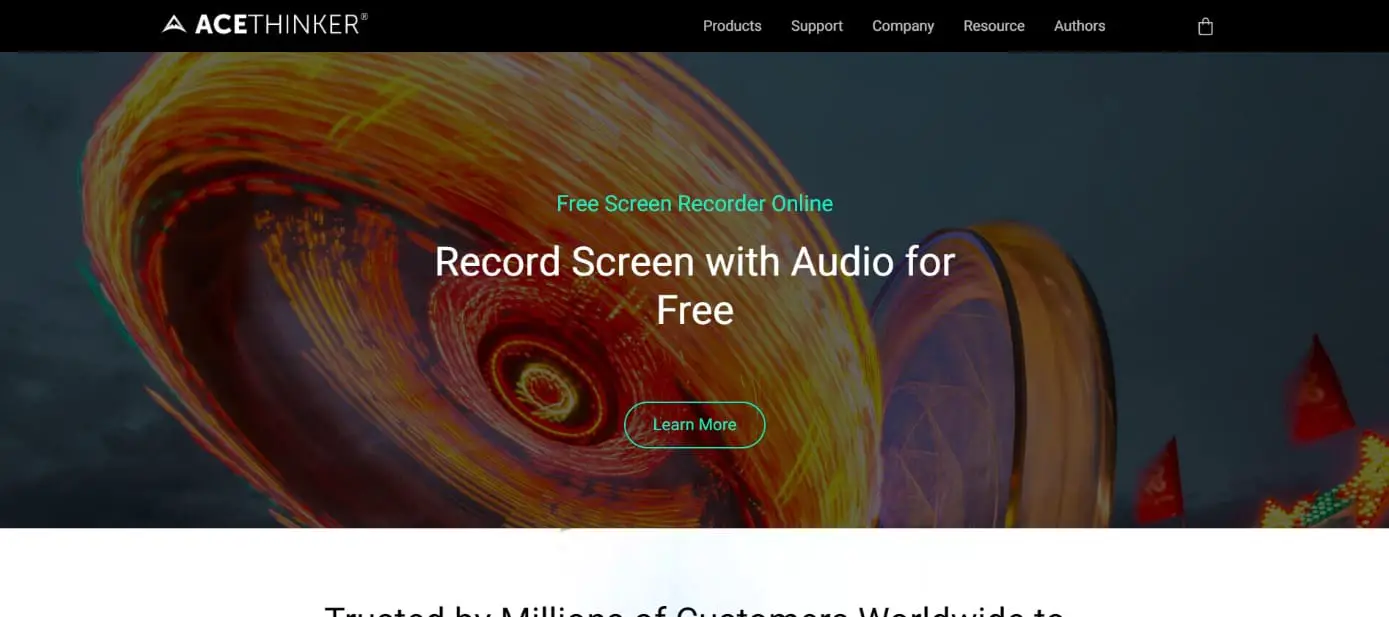
艾斯·廷克(AceThinker)是一款基于网络的免费屏幕录制软件,适用于Windows 10,易于设置和使用。
- 您可以使用它来录制屏幕的特定部分或全屏,对更有趣的视频进行实时修改,并同时捕捉麦克风和计算机的噪音。
- MP4、MOV 和API 只是您可以转换和保存录音的一些流行视频格式。
- AceThinker 还允许您将录音快速发布到Dropbox、Google Drive 或YouTube。
- 所有这些功能都包含在该程序的免费版本中,但如果您想要更多功能,您可以以39.95 美元的价格升级到PRO 版本。
- 预定的屏幕录制是其PRO 版本的主要功能。
- 如果您想在下午录制现场直播,但工作时没有互联网连接,您可以在家里的电脑上安装这个屏幕截图工具,安排它,让它为您完成工作。
- 它适用于Mac 和Windows。
- 您可以跟踪足球赛事、股市发展等。
16.傲软在线录屏
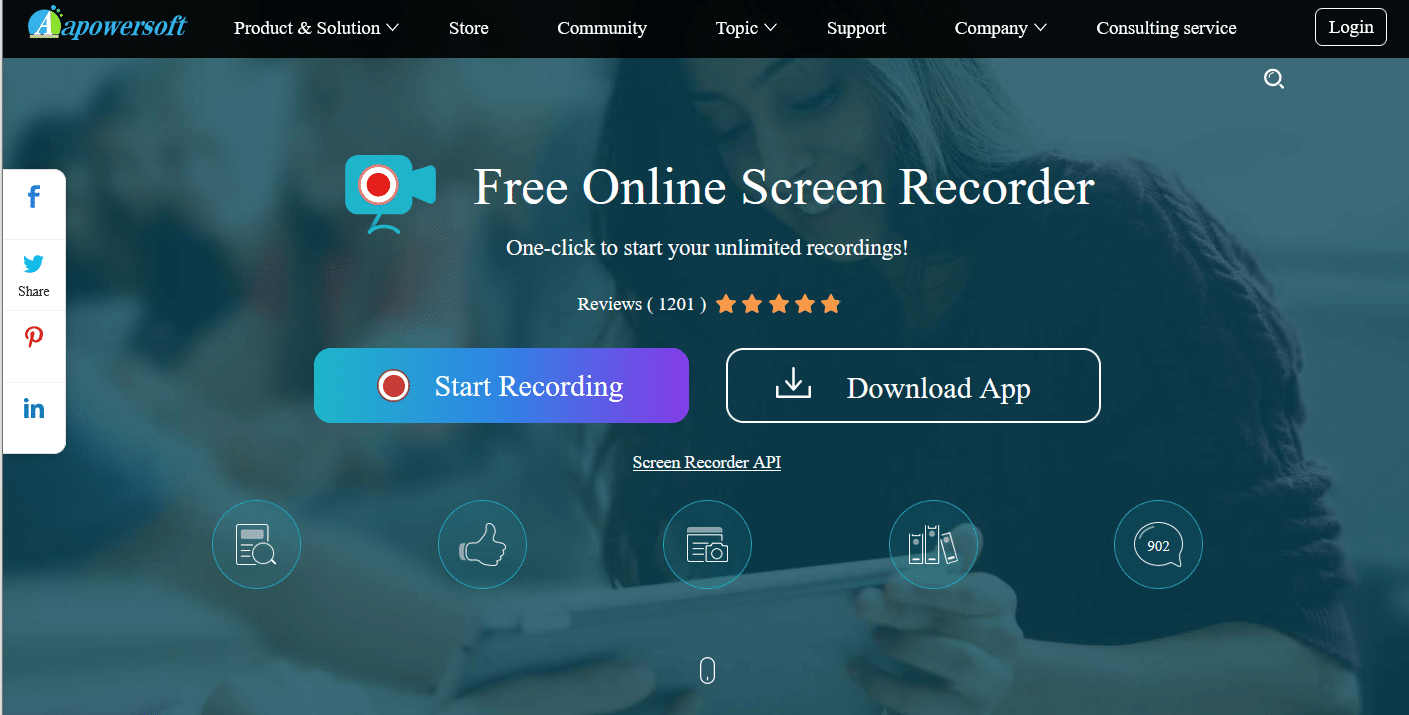
Apowersoft是一款免费的在线录屏软件,也是一款可以下载到电脑上离线使用的应用程序。一些值得注意的功能包括:
- 通过简单的3 步过程,它非常易于使用。
- 此外,它在主页本身提供了书面和数字用户指南。
- 就像其他工具一样,您可以选择自定义区域、整个屏幕或网络摄像头视频。
- 它允许您在屏幕上记录所有类型的活动,例如视频流、实时聊天和教程。
- 您可以将视频导出为MP4、WMV、AVI、FLV、MPEG、VOB、ASF 和GIF 格式。
- 此在线录音机不限制您录制的内容和持续时间。所以,这是双赢的!
从上述最好的免费PC 屏幕录像机列表中,我们看到了它们的多种功能,例如用于捕获我们的PC 屏幕活动、用于教师等专业培训师的培训,以及游戏爱好者用来分享他们的游戏体验其他。该列表并未在此结束,因为还有其他适用于Windows 的屏幕录制软件,如Bandicam、Cam Studio、Spring 套件、Filmora Scrn 等。


![[已修复] Microsoft Store无法下载应用程序和游戏](https://oktechmasters.org/wp-content/uploads/2022/03/30606-Fix-Cant-Download-from-Microsoft-Store.jpg)
![[已修复] Microsoft Store无法下载和安装应用程式](https://oktechmasters.org/wp-content/uploads/2022/03/30555-Fix-Microsoft-Store-Not-Installing-Apps.jpg)

